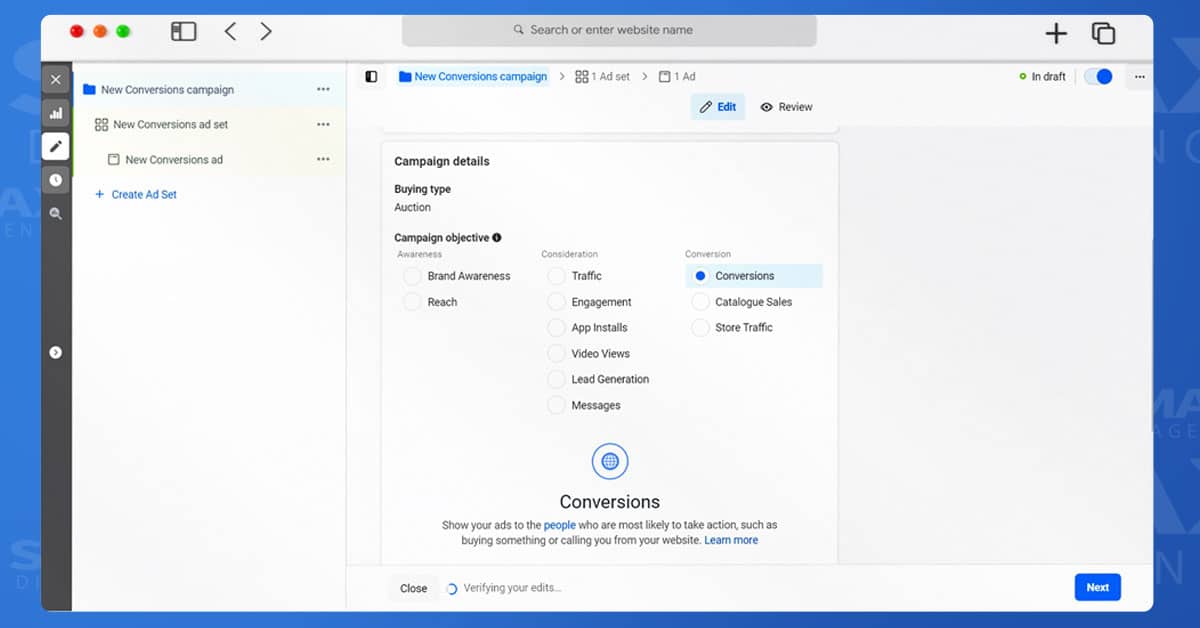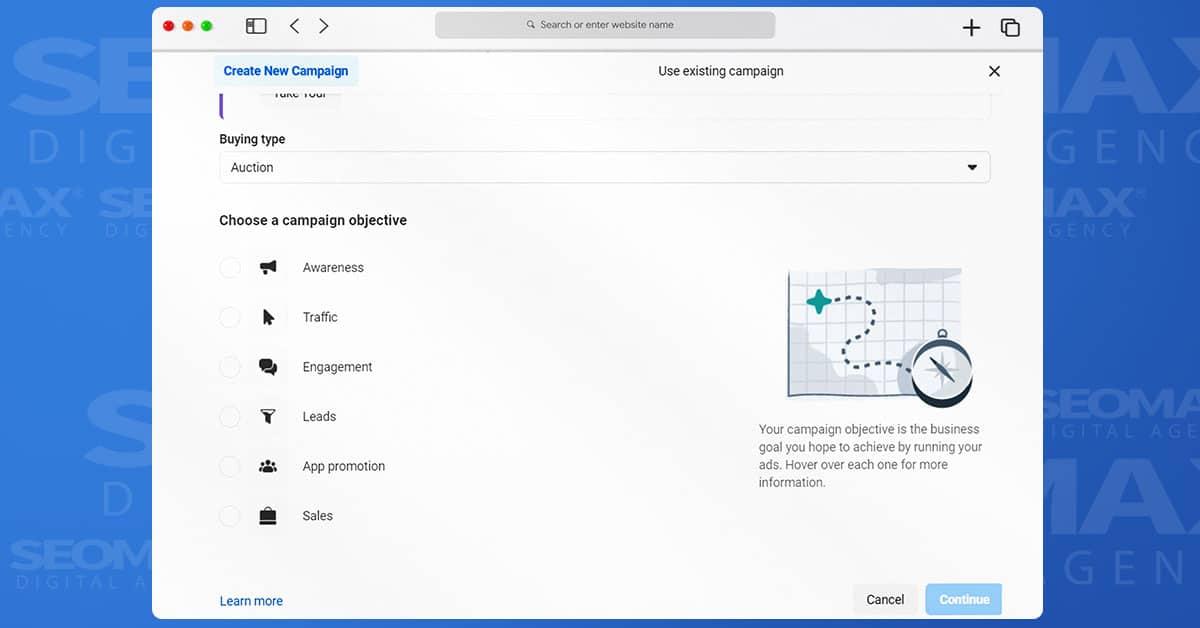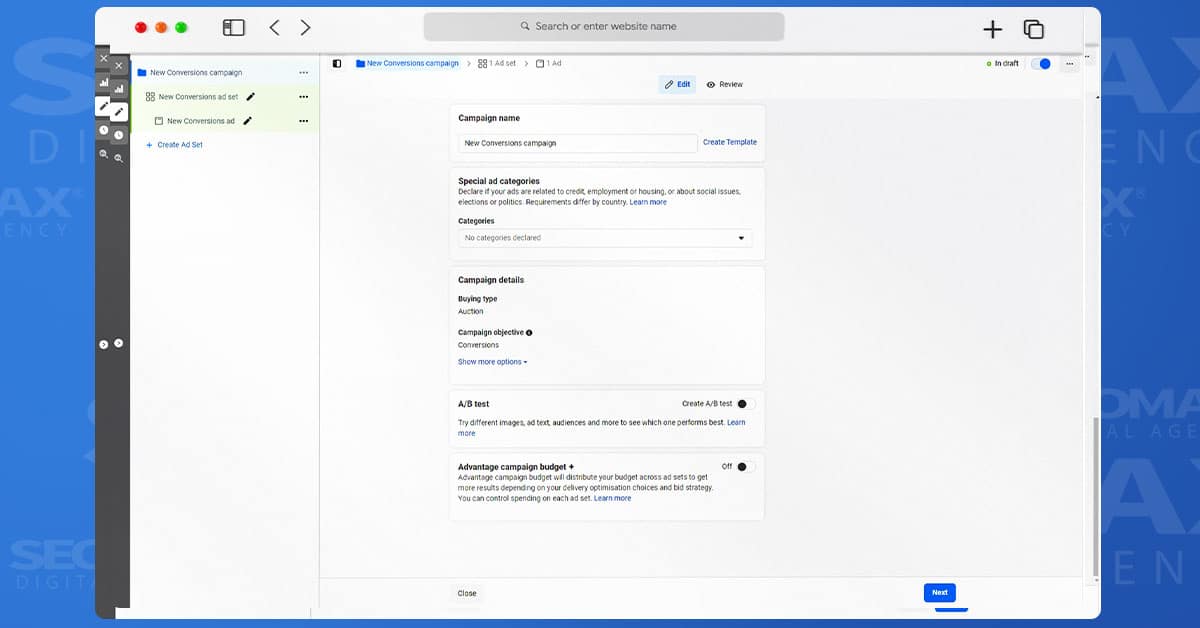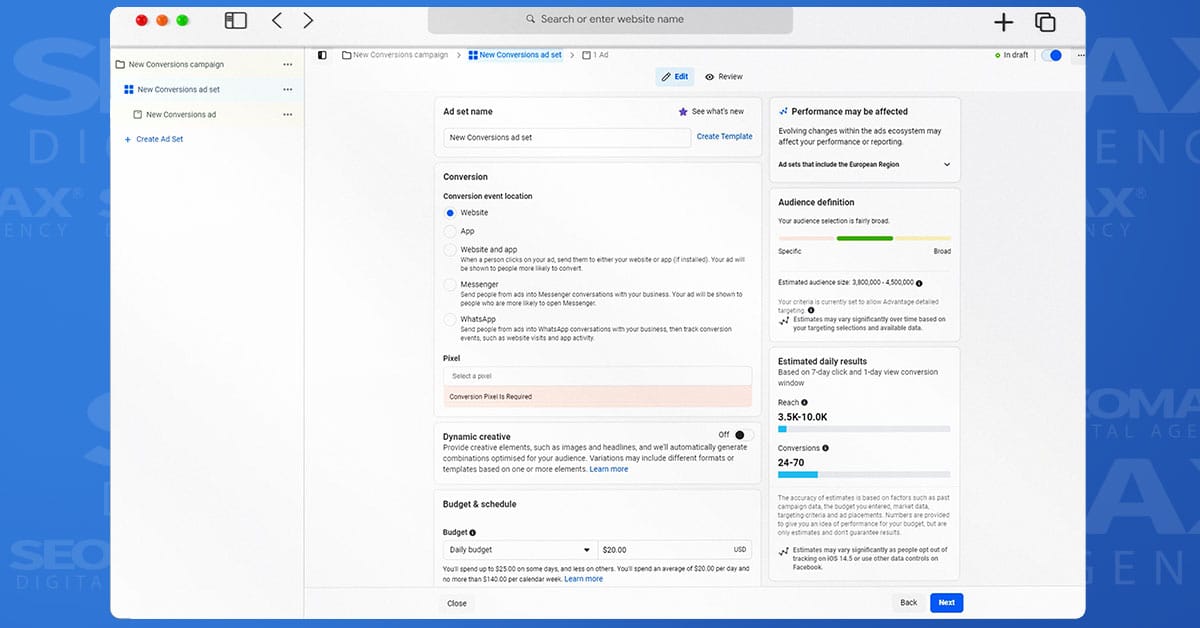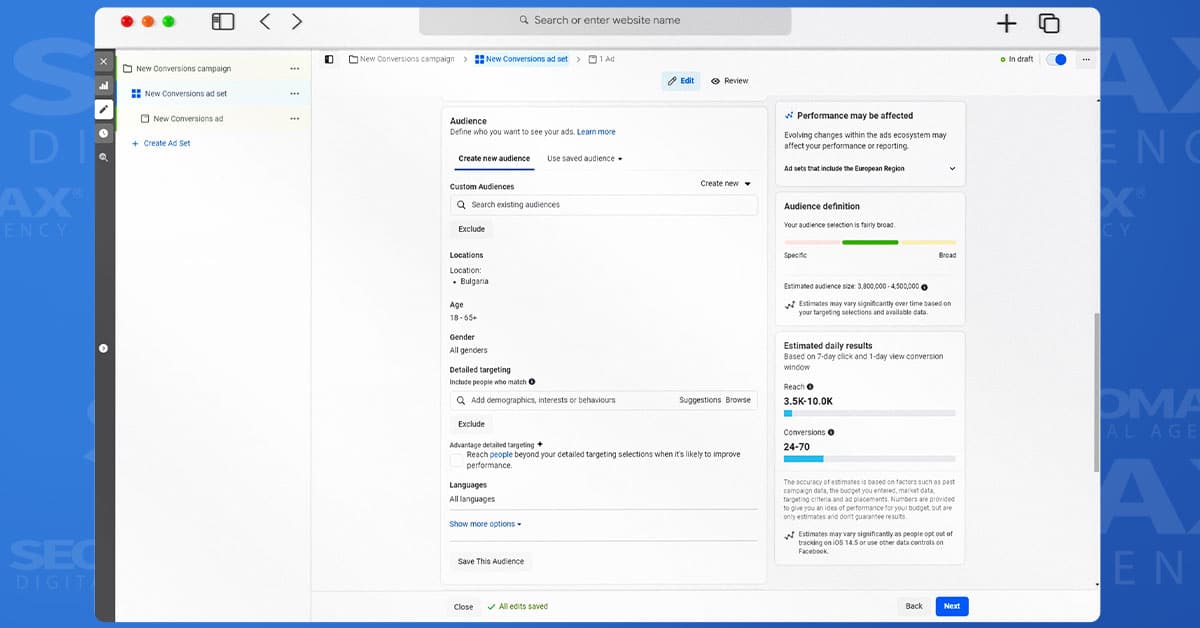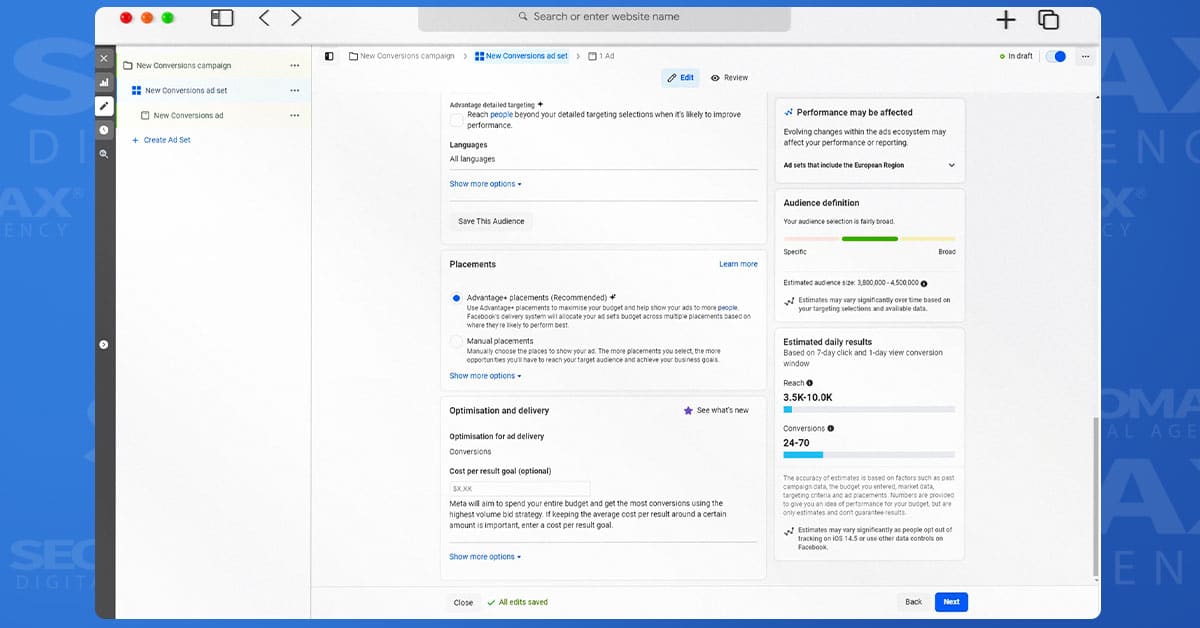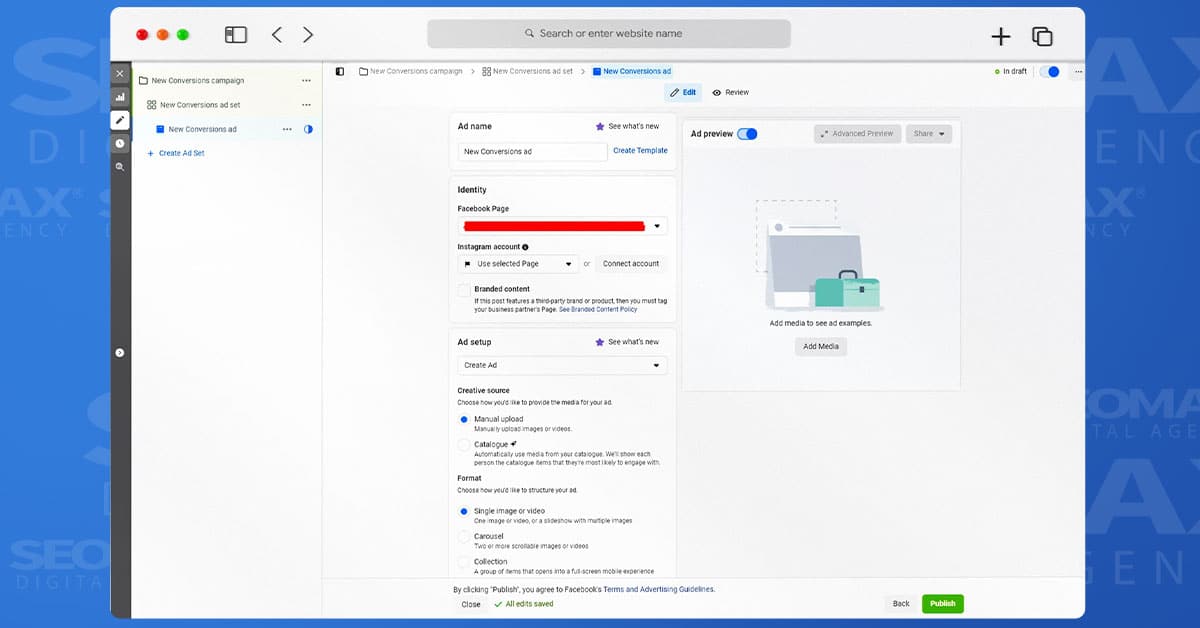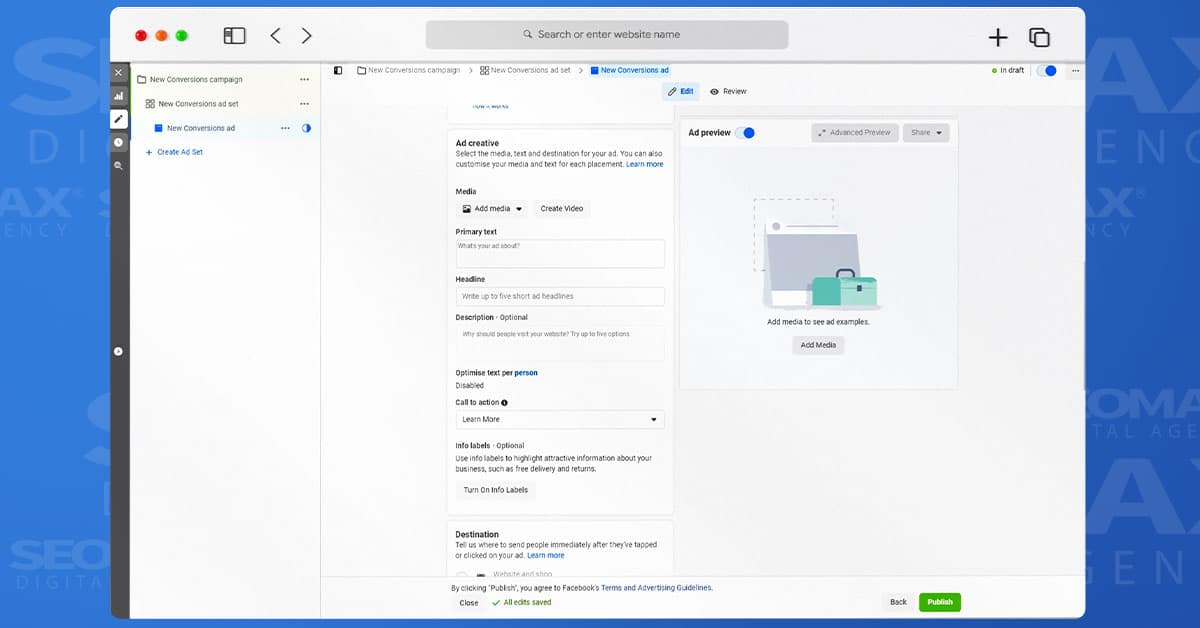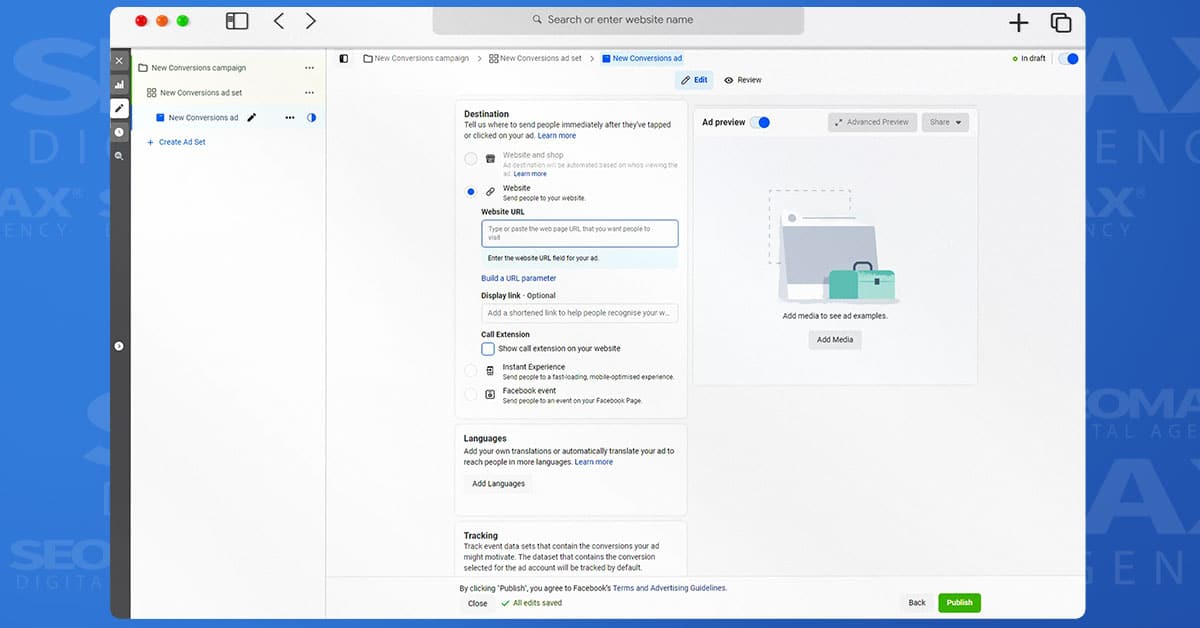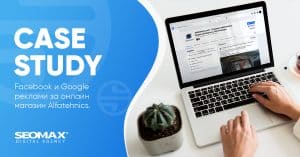Започнал като проект, който да свързва студентите на Харвардския университет през 2004, днес Facebook има повече от 2,4 млрд. активни месечни потребители. Впечатляващият факт, че около ¼ от световното население използва Facebook, всъщност го превръща в най-голямата социална мрежа в момента.
Тя осигури на потребителите лесен начин да комуникират помежду си, да споделят всичко, от което се вълнуват и да се забавляват. Освен това обаче, най-голямата социална мрежа даде на бизнесите златната възможност да рекламират своите продукти и услуги на тези потребители. 6 ноември 2007 г. е важна дата в историята на маркетинга, защото именно тогава Марк Зукърбърг официално представя Facebook Ads – системата за реклами на платформата, която позволява бизнесите да достигат до подходящите аудитории и да генерират приходи.
Facebook е един от най-ефективните канали за реклама днес и присъства в стратегиите на множество успешни бизнеси. Затова в тази статия ще обърнем по-специално внимание на това как се създават и управляват фейсбук реклами.
Какво е необходимо, за да създадете първата си Facebook реклама?
Преди да започнете да настройвате първите си реклами, има няколко неща, които предварително трябва да сте подготвили. Първото от тях е да създадете собствена бизнес страница (Facebook Business Page). Създаването ѝ е лесно, като трябва да посочите име на страницата (препоръчително е да съвпада с това на бранда ви), да изберете в каква категория попада бизнесът ви и да добавите кратко описание.
След като бизнес страницата ви е готова, автоматично получавате достъп до Ads Manager – мястото, от където може да създавате и управлявате вашите реклами, както и идентификационен номер на вашия рекламен акаунт (Ad Account ID). От настройките на Ads Manager може да добавите метод на плащане – Paypal акаунт или картата, през която ще минават всичките ви плащания.
Последно, но не и по значение, нужно е да верифицирате домейна на вашия сайт във Facebook Business Manager, преди да започнете да рекламирате своя бизнес. Самият процес не е сложен, но по този начин може да покажете на платформата, че вие сте притежател на сайта и по-конкретно на домейна. След като верификацията е успешно завършена, този домейн може да бъде свързан с няколко на брой страници във Facebook в рамките на един и същ акаунт на Business Manager.
Как се създават фейсбук реклами – стъпка по стъпка
Създаването и управлението на Facebook реклами трябва на първо място да бъде обвързано с ясна и конкретна маркетинг стратегия, за да може да оцените постигнатите резултати и да прецените дали кампаниите ви да успешни. Изграждането на стратегия за Facebook маркетинг само по себе си е обширна тема, която за момента ще оставим на заден план и ще се съсредоточим по-скоро върху техническата част. Нека разгледаме стъпка по стъпка как може да създадете реклама в най-голямата социална мрежа.
Ads Manager е мястото, от където може да създадете и управлявате рекламите ви във Facebook. Отваряйки го, ще забележите зеления бутон Create (Създаване), който поставя началото на целия процес.
Избиране цел и създаване на кампания
Създаването на реклама в социална мрежа далеч не се изчерпва с избора на рекламен банер и текста, който ще се визуализира на потребителските екрани. За да разберат алгоритмите на Facebook какво искате да постигнете с вашата реклама, на първо място трябва да посочите цел на кампанията.
Целите, от които може да изберете са общо 11 и в следващите редове ще опишем кои са те и какво точно представляват:
- Brand Awareness – тази цел е свързан с по-голяма разпознаваемост на бранда ви и вашите реклами се насочват към потребители, които е най-вероятно да го запомнят.
- Reach – тази цел е подходяща, когато искате да достигнете до максимално много потребители във вашата целева аудитори и за определен бюджет.
- Traffic – насочва потребителите към вашия уеб сайт.
- Engagement – рекламите се насочват към потребители, които биха се ангажирали с тях – ще коментират, реагират и споделят.
- App installs – както името подсказва, Facebook насочва рекламата към хора, които биха изтеглили мобилното ви приложение
- Video views – ако изберете тази цел, алгоритъмът ще насочи рекламираното видео към таргет потребители, които е най-вероятно да го изгледат.
- Lead generation – позволява ви да добавите и къстъмизирате форма за контакти в рекламата ви, като цели да генерира нови лийдове за вашия бизнес.
- Messages – за получаване на повече директни съобщения в Messenger.
- Conversions – кампаниите с тази цел се показват на целеви потребители, които е най-вероятно да извършват желано действие като покупка, добавяне на продукти в кошницата, регистрация и т.н. За този тип кампании е нужно да имате настроен Facebook Pixel.
- Catalog sales – този тип рекламни кампании показват вашите продукти на потребители, които биха ги купили.
- Store traffic – тези рекламни кампании целят привличане на клиенти във физическите обекти на вашия бизнес.
От скоро платформата показва на някои акаунти вариант за избор между 6 цели, но съществена промяна няма. Основната разлика е, че някои цели се обединяват в една обща, от където идва и намаленият им брой.
След като сте избрали цел и продължите нататък, ще се отвори нов прозорец, в който ще трябва да попълните важна информация за вашата нова кампания. В това число се включва името на кампанията (Campaign Name). Как точно ще я кръстите е въпрос на субективни предпочитания, но е важно името да ви носи достатъчно яснота и лесно да може да се ориентирате, особено ако управлявате едновременно множество рекламни кампании с различни цели.
Ако рекламата е свързана с политически парти, кредити или други специални категории, трябва да го упоменете в полето Special Ad Categories.
На този етап отново имате възможност да промените целта на кампанията и ще видите същите цели, както в предната стъпка. Имате възможност също така да добавите лимит на средствата за кампанията – това е максималният бюджет, който кампанията може да изразходва.
Имате възможност също така да създадете A/B тестове на рекламата – т.е. Facebook ще визуализира две различни реклами на потребителите ( с различен текст, изображение и т.н.) и на база резултатите бихте могли да прецените коя от тях е по-ефективна.
Последната опция в този прозорец е за оптимизиране бюджета на кампанията (Campaign Budget Optimization), която ви позволява да зададете бюджет на кампанийно ниво или на ниво ad set. В първия вариант бюджетът ви се разпределя автоматично между отделните ad set-ове на база различни фактори, за да получите по-високи резултати. При втория вариант (Ad set budget) сами може да определите колко бюджет да харчи всеки ad set.
Създаване на Ad Set
След като сте попълнили горните полета, идва ред да създадете Ad set (набор от реклами), където ще може да изберете аудитория, да зададете бюджет и като цяло да контролирате рекламата.
Трябва да изберете име на Ad set-a, като отново се съобразите с това, че името трябва да носи достатъчно информация за вас и/или останалите хора, които ще управляват рекламите. В зависимост от целта на кампанията, в следващото поле ще имате възможност да изберете подробности. Например, ако сте се спрели на цел Conversions, ще изберете къде да се осъществяват конверсиите – уеб сайт, мобилно приложение и др.
Опцията Dynamic Creative позволява на платформата да създава различни вариации на начина, по който изглежда рекламата, като комбинира по различен начин видеа, изображения, текст и т.н.
Много важен етап е задаването на вашия рекламен бюджет. Тук имате две опции – да настроите дневен бюджет – т.е. каква сума максимално може да изразходи рекламата ви в рамките на един ден, или да зададете бюджет за целия период, в който ще върви рекламата.
Facebook ви позволява да създадете и график, като може автоматично да настроите дата и час, в който рекламите да започнат. Aко се възползвате от тази опция, да се уверите, че сте оставили достатъчно време, за да сте сигурни, че рекламите ще бъдат одобрени от платформата. На същия принцип може да зададете крайна дата и час за спиране на рекламите.
Не по-малко важно е и настройването на аудиторията, като тук имате опции да създадете изцяло нова аудитория, добавяйки местоположение, възраст, пол, интереси и т.н. Ако вече сте създавали реклами, може да използвате и съществуващи аудитории, които вече сте тествали.
В полето Placement пък може да изберете в кои платформи и къде точно ще бъдат позиционирани вашите реклами или да оставите на Facebook автоматично да прецени къде биха се позиционирали най-добре вашите реклами зависимост от поставените цели.
Създаване на реклама
След като успешно сте създали кампания и Ad set, идва ред да се насочите към финалното ниво, а именно рекламата. На този етап идва ред да обърнете внимание на това как визуално ще изглежда рекламата, която ще видят вашите целеви потребители.
Първата стъпка е отново да изберете име на рекламата. След това трябва да изберете вашата бизнес страница, както може и да добавите свързан Instagram профил. Бихте могли ръчно да добавите рекламните изображения и снимки, или ако разполагате с каталог, да ги вземете от там.
След това трябва да изберете подходящ формат за реклама – може да бъде единична снимка или видео, карусел (последователност от изображения), колекция. В дясно на екрана може да видите как ще се визуализира рекламата на потребителите.
В полето мултимедия, идва ред на добавите рекламния банер или видео, като се уверите, че размерите са подходящи. Ред да попълните и основен текст (тук може да опишете повече за вашата оферта), а също и по желание да добавите заглавие и описание. Накрая остава да изберете и CTA бутон, който потребителите ще натиснат, за да бъдат отведени към вашата оферта.
Някои акаунти разполагат и с опция за информационни етикети (Info labels), които да дадат повече информация за вашия бизнес на потребителите – например, че предлагате безплатна доставка, колко харесвания на страницата имате и т.н. Обръщаме внимание, че тези опции са в тестови период в момента, така че е възможно и да не разполагате с тях.
В полето местоназначение (Destination) може да добавите линк, към който потребителите да бъдат отведени, когато натиснат бутона. Това може да е началната страница на вашия сайт или друга лендинг страница, която съдържа конкретна оферта. Препоръчително е линковете ви да имат UTM (Urchin Tracking Module), който ви позволява да знаете откъде са дошли потребителите на тази страница.
Ако сте преминали през всички стъпки, които ви споделихме до тук, може да натиснете заветния зелен бутон за публикуване на вашата реклама.
Управление на фейсбук рекламите
С публикуването на рекламите, половината от работата е свършена. След като те бъдат одобрени и пуснати в действие, Facebook ще ги визуализира пред вашата таргет аудитория, а вие вече ще може да проследявате резултатите от рекламите ви.
Периодично е важно да наблюдавате представянето им и анализирате резултатите. Тези, които не дават очакваните резултати е нужно да спрете, за да не харчат бюджета ви. Тези, които се представят добре, бихте могли да подкрепите с допълнителен бюджет.
Управлението на рекламите е пряко свързано с предварително изградена маркетинг стратегия, за да може по-лесно да преценявате дали рекламите ви постигат заложените цели или не.
Ако имате нужда от доверен партньор с опит и стратегически поглед за вашия Facebook маркетинг, не се колебайте да ни изпратите запитване. Нашите специалисти ще ви помогнат да постигнете високи резултати в най-голямата социална мрежа, а с това и значителни ползи за вашия бизнес!